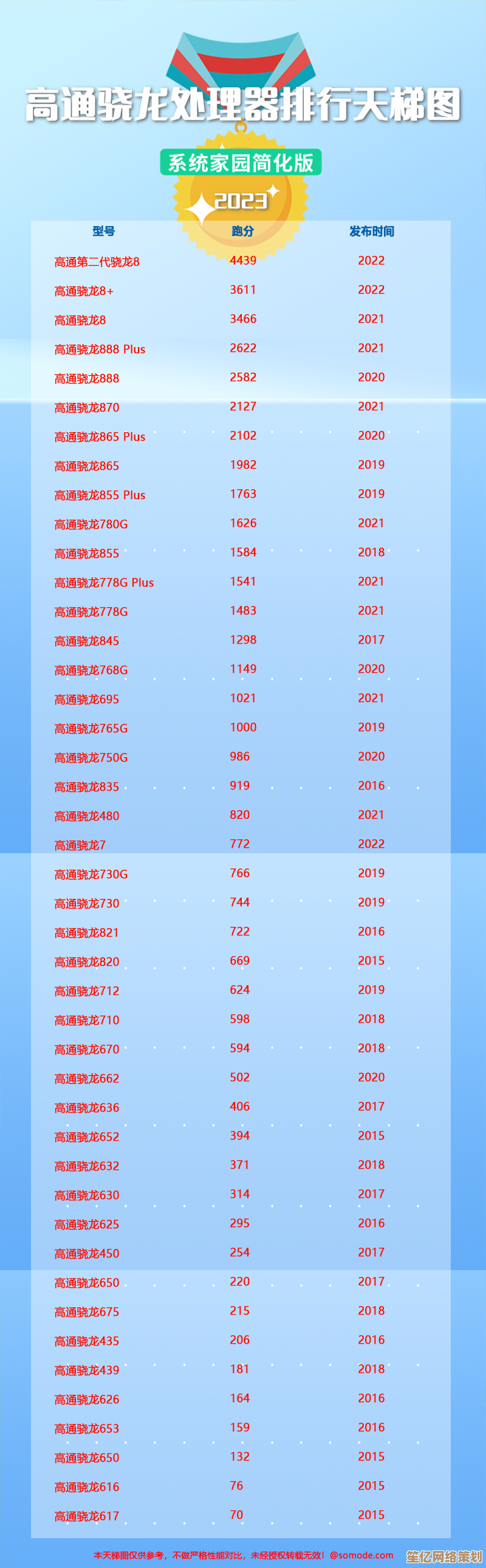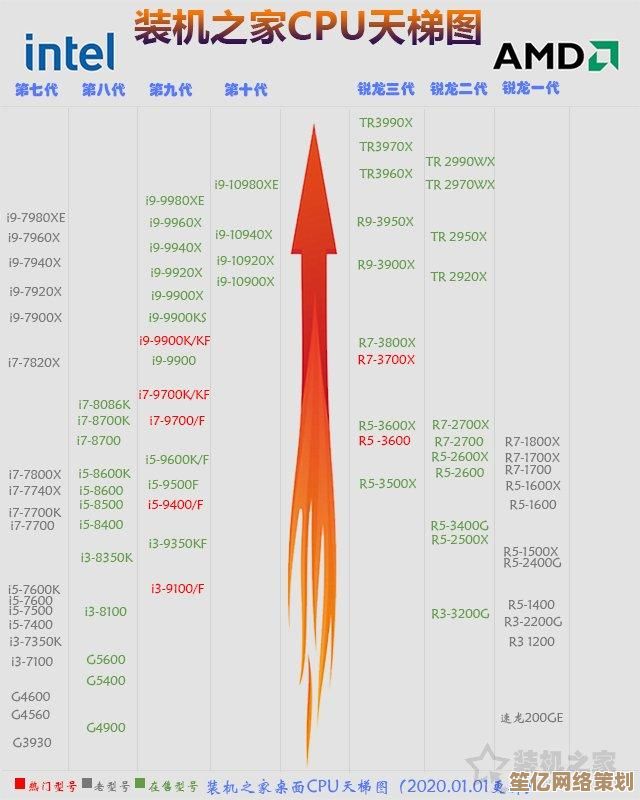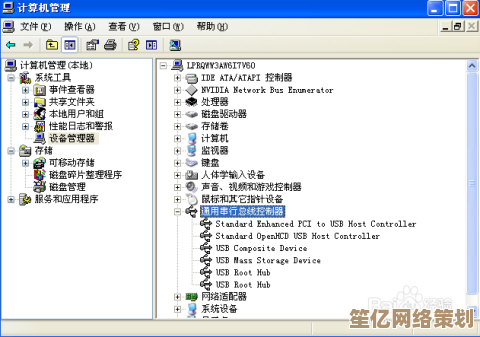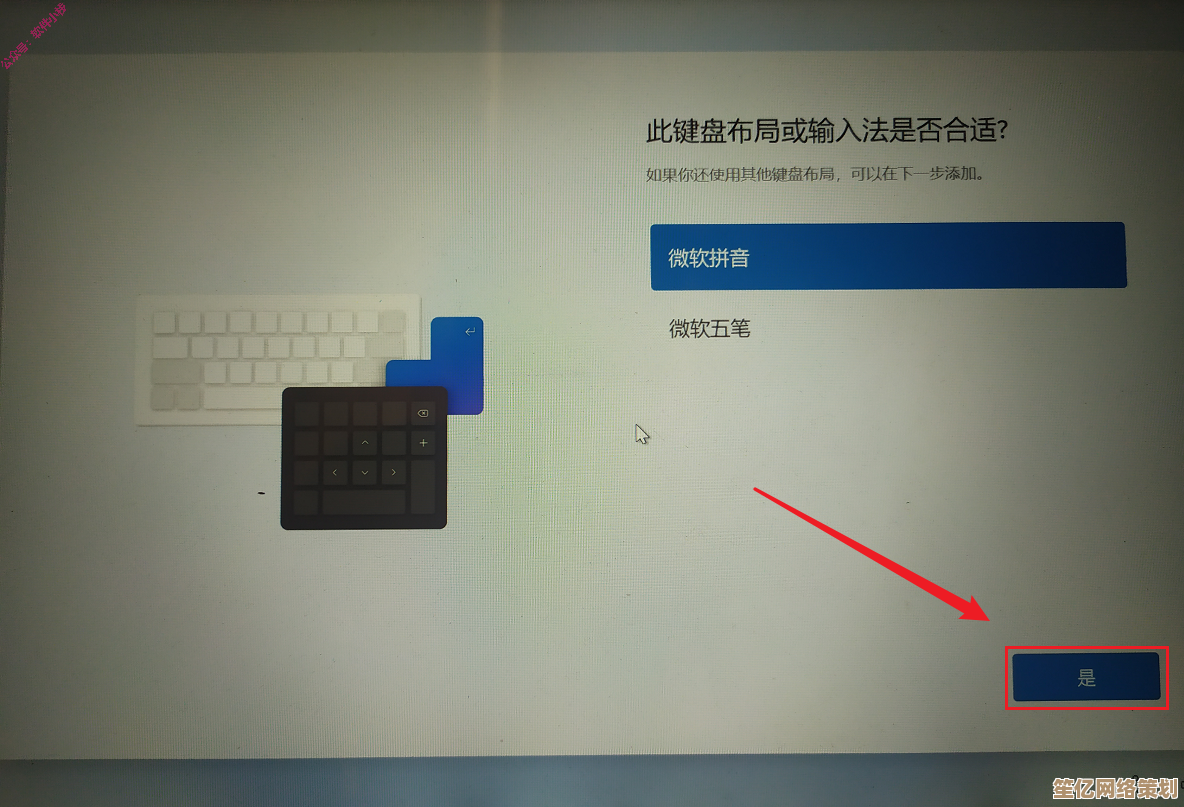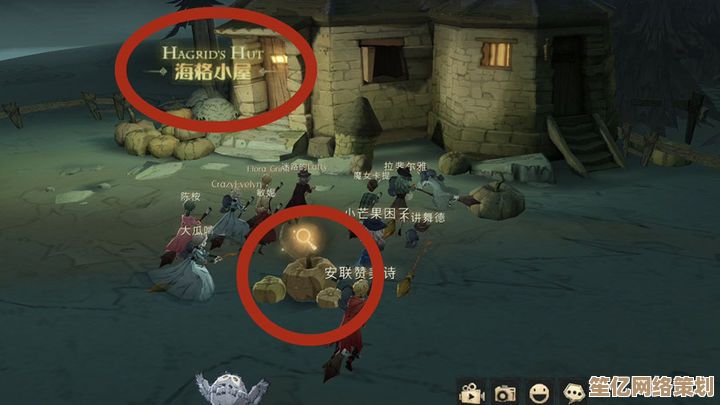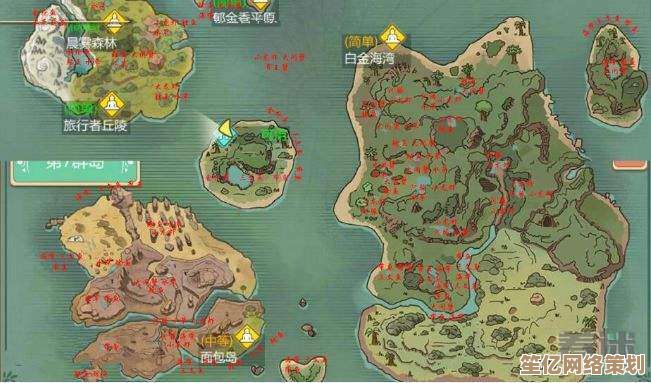电脑开机后无法进入系统仅在屏保界面停滞的应对方案
- 问答
- 2025-09-29 02:17:00
- 1
电脑卡在屏保界面?别慌!我的血泪经验与实用急救指南
凌晨两点,赶完最后一行代码,我合上笔记本,心满意足地睡去,第二天一早,满心期待按下电源键,熟悉的开机画面闪过,..屏幕定格了,不是桌面,不是登录框,而是那个该死的、色彩斑斓的屏保!鼠标指针像个幽灵,悬在屏幕中央一动不动,键盘敲击声如同石沉大海,那一刻,我盯着屏幕上变幻的几何图形,仿佛它们也在无声地嘲笑我的绝望——所有未保存的文档、即将到期的方案,全都被困在这片虚幻的绚丽之后,那种感觉,简直比电脑彻底黑屏还要令人抓狂!
先别砸键盘!冷静三板斧(我的亲身教训)
-
断电,再等等?不如彻底“断舍离”: 别学我当初傻乎乎地反复按重启键!那次我对着卡死的屏保狂按了十几次,结果硬盘发出可疑的“咔哒”声,吓得我魂飞魄散。正确做法:长按电源键强制关机(至少5秒以上,直到风扇彻底停转)。拔掉电源线(笔记本也拔掉适配器),再狠一点——抠掉笔记本电池(如果能拆的话),让机器彻底“失忆”几分钟(5分钟以上),这招对我那台老戴尔特别灵,有次就是静电捣鬼,彻底断电后它才不情不愿地“醒”了过来。
-
外设“大扫除” - 谁在偷偷使坏?: 记得有次帮朋友修电脑,死活卡在屏保,我几乎要放弃时,顺手拔掉了他那个花里胡哨的USB氛围灯,屏幕瞬间就活了!立刻行动:拔掉所有非必需外设——打印机、U盘、移动硬盘、读卡器、甚至鼠标键盘(只留一个最基础的有线键鼠),特别是那些杂牌USB小玩意儿,嫌疑最大!重启试试看,如果成了,再一个个插回去,找出“真凶”。

-
安全模式:黑暗中的救命稻草: 如果上面两招都败下阵来,别慌,我们还有“安全模式”这个老伙计。操作关键:在强制关机重启后,疯狂敲击F8键(时机很重要!在主板Logo出现后、Windows图标出现前,多试几次),进入那个丑丑的黑色高级启动菜单,选择“安全模式(带网络)”,如果成功进入,恭喜!这通常意味着是某个驱动或启动项在作祟,我那台老电脑上次出问题,就是安全模式里卸载了一个不兼容的声卡驱动才好的。
深入“虎穴”:揪出幕后黑手(实战经验分享)
-
驱动“背锅侠”,尤其是显卡!: 安全模式里,右键点击“此电脑” > 管理 > 设备管理器,重点检查“显示适配器”(显卡)和“磁盘驱动器”有没有黄色感叹号。我的翻车现场:去年更新了某次N卡驱动后,开机必卡屏保,安全模式下回滚到旧版本驱动,世界立刻清净了!操作:右键问题设备 > 属性 > 驱动程序 > 回滚驱动程序(如果可用)或直接卸载(重启后系统可能自动重装基础驱动)。

-
启动项“大扫除” - 谁在偷偷拖后腿?: 在安全模式下,按
Win + R,输入msconfig回车,切换到“服务”标签页,勾选“隐藏所有Microsoft服务”(千万别动这些!),然后禁用剩下的所有服务,再到“启动”标签页(或任务管理器里的“启动”),禁用所有启动项,重启电脑(正常启动),如果这次能顺利进入桌面,说明某个服务或启动项是罪魁祸首,再回到msconfig,一半一半地启用,重启测试,像做排除法一样找出那个“捣蛋鬼”,我清理掉一个过时的系统优化工具启动项后,问题就解决了。 -
硬盘/内存:硬件层面的“健康体检”:
- 硬盘:在安全模式或用Windows安装U盘启动,打开命令提示符(管理员),输入
chkdsk C: /f /r(C盘是系统盘),按Y同意下次重启检查,它会扫描并尝试修复磁盘错误,我那块用了5年的老机械盘,就是靠这个命令查出了坏道预警,及时备份了数据。 - 内存:搜索“Windows内存诊断”,选择“立即重新启动并检查问题”,重启后会自动进行内存测试,如果报错(哪怕一个错误!),很可能需要更换内存条,别心存侥幸!
- 硬盘:在安全模式或用Windows安装U盘启动,打开命令提示符(管理员),输入
终极手段:修复与重生(不到万不得已...)
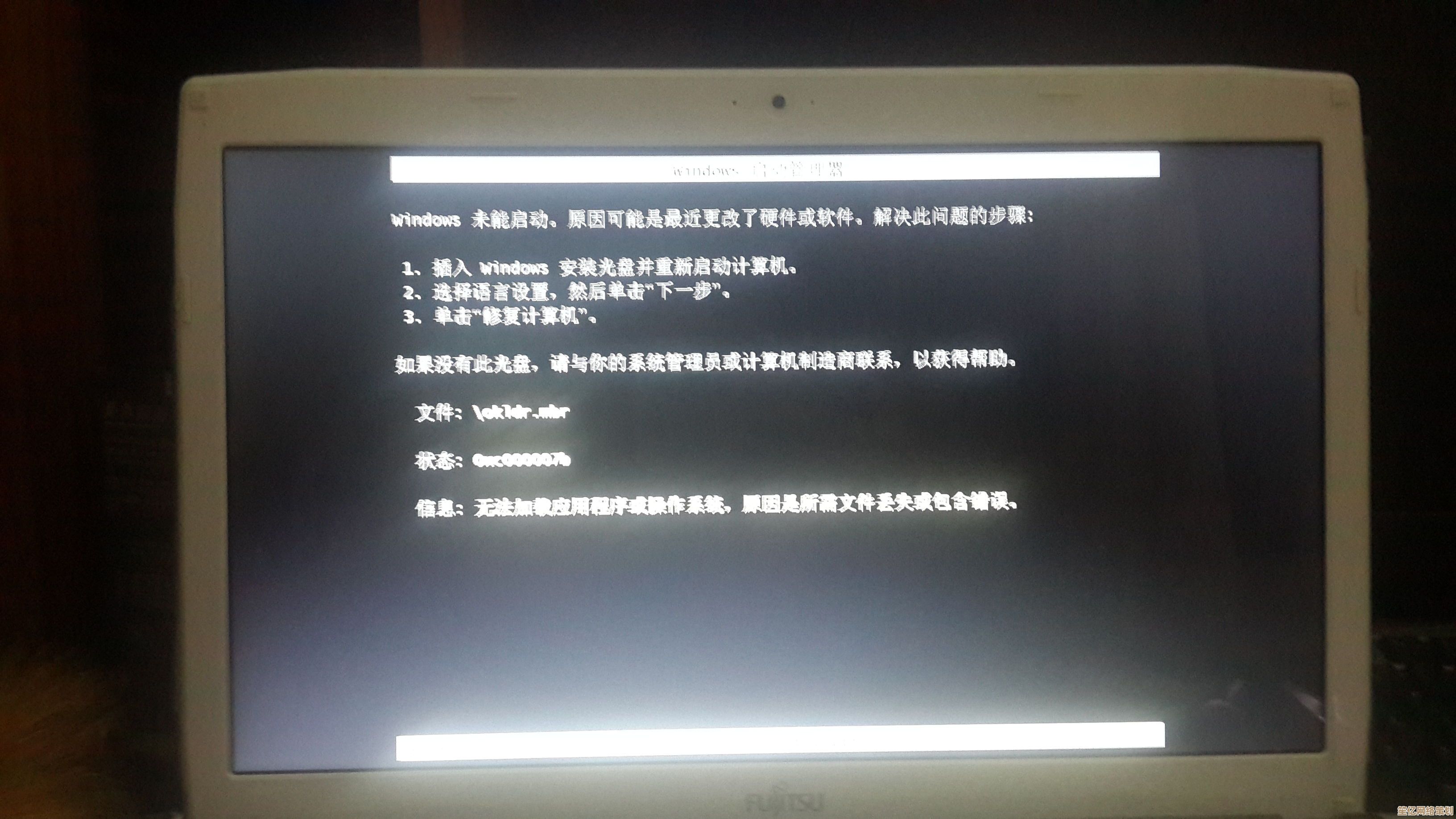
-
系统文件急救兵:SFC & DISM: 在安全模式(或安装介质)的命令提示符(管理员)里:
- 输入
sfc /scannow回车 - 扫描修复受保护的系统文件。 - 输入
DISM /Online /Cleanup-Image /RestoreHealth回车(需要网络)- 修复Windows映像,这两个命令像老中医,能解决不少系统内部“虚症”,耐心等它们跑完。
- 输入
-
系统还原:时光倒流术: 如果之前创建过还原点(强烈建议重要操作前手动创建!),在安全模式或高级启动选项里(强制重启两次失败后会自动进入,或开机时按F8),选择“疑难解答 > 高级选项 > 系统还原”,选一个出问题前的还原点,让系统“穿越”回去,这招救过我一次,代价是丢了一周内安装的软件。
-
重置此电脑:壮士断腕: 在“疑难解答 > 高级选项”里,选择“重置此电脑”,选“保留我的文件”(会删除应用和设置,但文档、图片等通常保留)或“删除所有内容”(彻底重装),这是最后的大招,相当于给系统做一次大扫除,备份好重要数据再操作!
血的教训:日常防患于未然
- 驱动更新悠着点: 别做“追新族”!尤其是显卡驱动,除非新游戏玩不了,否则等几天看看论坛反馈再更新,官网驱动比Windows自动更新更靠谱。
- 软件安装要“挑剔”: 来历不明的优化工具、破解软件?敬而远之!它们往往是系统稳定性的隐形炸弹。
- 定期“体检”不能少: 每月用
chkdsk快速扫描下硬盘(chkdsk C:),每年做次深度扫描(chkdsk C: /r),内存诊断偶尔跑跑没坏处。C盘空间时刻保持充足(至少15%以上),别让系统喘不过气。 - 备份!备份!备份!: 说三遍!重要数据勤备份(云盘、移动硬盘都行),系统稳定时做个完整系统镜像(用Windows自带“备份和还原”或第三方工具),真到重装那一步,能省下大把时间和眼泪。
电脑卡在屏保,像一场突如其来的数字梦魇,将你隔绝在咫尺之外的工作与生活之外,但每一次死机后的重启,都像一次与机器无声的谈判——我们拆解它的脾气,摸索它的软肋,最终在混乱的代码与电流中寻回秩序,那些凌晨三点的强制重启、安全模式里的反复调试,不只是解决问题的过程,更是我们与工具之间建立起的、一种带着焦灼与耐心的独特默契。
你的电脑是否也曾陷入屏保的“温柔陷阱”?欢迎在评论区分享你的惊险修复经历或未解之谜!
本文由畅苗于2025-09-29发表在笙亿网络策划,如有疑问,请联系我们。
本文链接:http://waw.haoid.cn/wenda/13330.html